php小編子墨今天為大家介紹如何在qq瀏覽器中新建Word文件。首先,在qq瀏覽器中登入WPS官網,在頁面右上角找到“新文檔”選項,點擊後選擇“Word文檔”,即可新建一個Word文檔。接下來,編輯文件內容,並選擇儲存位置和格式,最後點擊儲存即可成功新建Word文件。 QQ瀏覽器的便利操作,讓新建Word文件變得更簡單快速!

#我們需要進入QQ瀏覽器主頁中,在主頁左側的位置是QQ瀏覽器提供的一些常規應用,我們可以找到【騰訊文檔】進行登入(如圖所示)。
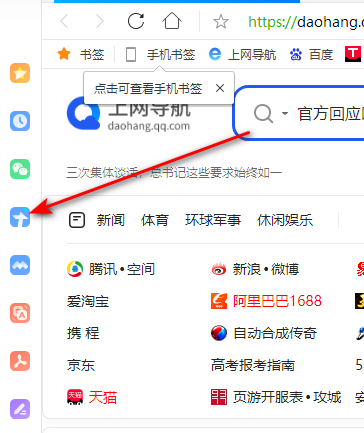
2.當我們登入好自己的騰訊文件之後,我們點擊【新建】按鈕進行新建(如圖)。
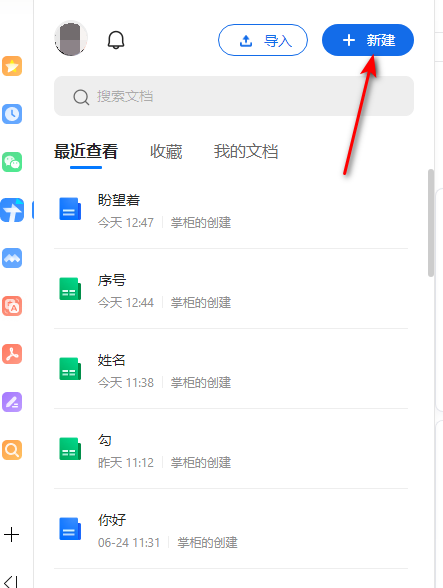
3.在新建的視窗中,你可以新建自己需要的檔案類型,這裡我們選擇新建一個【線上文件】,進入到編輯頁面中(如圖所示)。
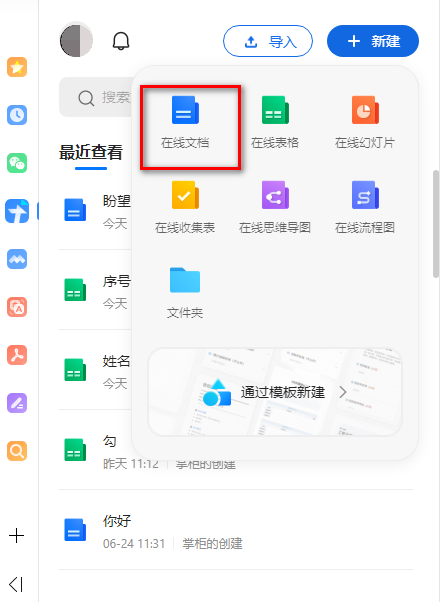
4.這時在右側的頁面中就會馬上呈現出騰訊在線文檔的編輯頁面,該編輯頁面和我們平時安裝在電腦上的騰訊文檔編輯頁面是一樣的(如圖)。
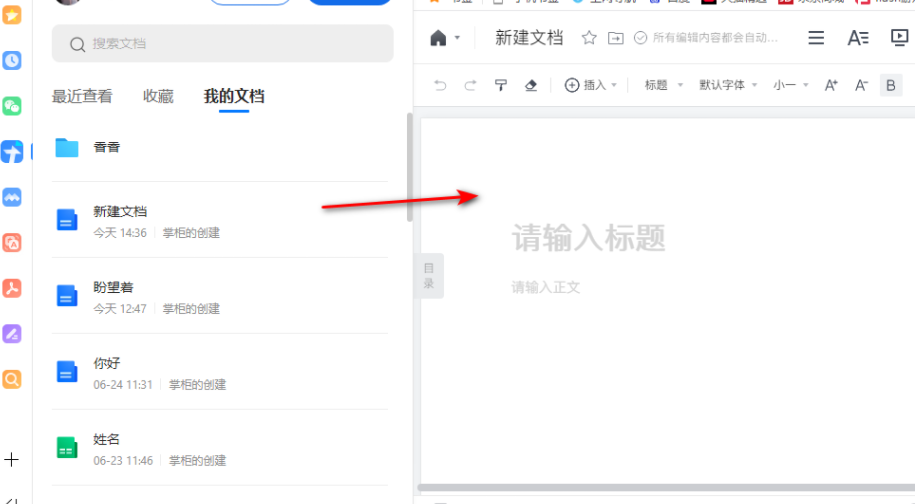
5.我們可以隨意的在文件頁面上編輯文字內容,之後為編輯的文字進行相應的設置,該頁面頂部是一些工具,我們可以通過這些工具進行設定(如圖)。
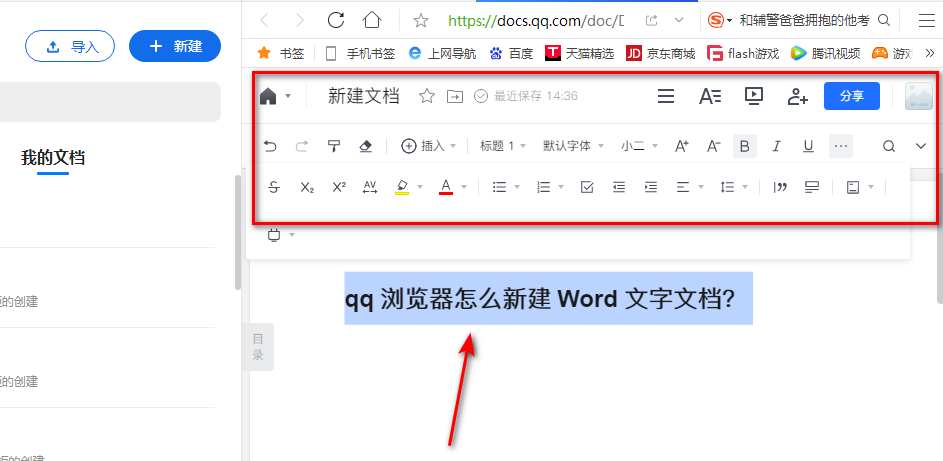
6.當我們完成編輯之後,那麼我們將滑鼠定位到該頁面上方的【三】的圖示進行點擊,在下拉選項中依次點擊【匯出為】-【本地Word文檔】即可(如圖)。
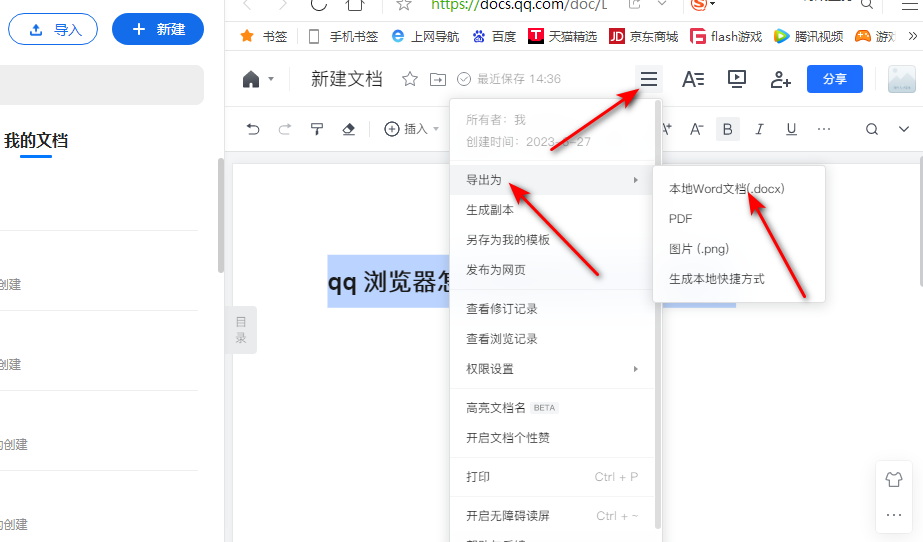
以上是qq瀏覽器怎麼新建word文檔的詳細內容。更多資訊請關注PHP中文網其他相關文章!




